[Фикед] Не могу ажурирати мој иПхоне
Кад год се појави неко ново ажурирање које је Аппле покренуо за свој иОС, појавит ће се гомила корисника који се суоче са проблемима. Жалиће се на различитим форумима наводећи "Не могу да ажурирам свој иПхоне. "Па, да бисмо решили ваше питање, имамодонијела неколико идеалних рјешења која би вам могла помоћи у рјешавању вашег проблема. Али пре него што наставимо даље, погледајмо неке тачке које играју главну улогу иза појаве овог питања.
Зашто се не ажурира иПхоне на иОС 12/11?
Ако сте један од корисника са истим питањем „зашто нисам ажурирао мој иПхоне на иОС 12/11/10?“, Онда је потрага готова. Ево могућих разлога зашто није успело ажурирање софтвера за иПхоне.
Није довољно за складиштење: Технички гледано, да бисте ажурирали свој иПхоне, потребна вам је одређена количина меморије на вашем уређају. Ако имате довољно меморије, можете без проблема преузети преузимање и покренути слушалицу. Али ако то није случај, не можете ажурирати иПхоне.
Софтвер није компатибилан: Корисници већину пута не провере да ли је ново ажурирање софтвера компатибилно за њихов уређај или не. Свакако, ако ваш уређај није компатибилан са новом иОС исправком, можда га нећете моћи преузети.
Аппле Сервер заузет: Велике су шансе да нећете моћи да ажурирате свој иПхоне ако су Аппле сервери заузети. То је зато што милиони људи широм света истовремено ажурирају свој иПхоне.
Интернет Иссуе: Поред горе наведених тачака, ако немате чврсту интернетску везу, можда нећете успети да ажурирате свој иПхоне. Снажна интернетска веза у најосновнијој потреби за ажурирањем вашег иПхоне-а.
Како поправити не могу ажурирати иПхоне?
Сада када имате јасну слику зашто се корисници жале "не могу да ажурирам мој иПхоне", сада можемо да пређемо на листу решења која могу да реше проблем.
Решење 1: Поново покрените иПхоне
Једна од основних ствари које можете да покушате ако желитенису у могућности да ажурирате свој иПхоне поново покрените свој уређај. Ово би вам могло помоћи да решите проблем. Поново покрените иПхоне је врло једноставан. Следите ове кораке ако ажурирање софтвера за иПхоне није успело.
Корак 1: Дуго притисните типку за спавање све док се не појави клизач „слајд за искључивање“.
Корак 2: Једном када се клизач појави, померите га да бисте искључили свој иПхоне.
Корак 3: Сада поново притисните дугме Слееп док се не појави Аппле лого. Ово ће се укључити на вашем иПхоне-у.

Решење 2: Ослободите похрану иПхоне уређаја
Ако нисте у могућности да ажурирате свој иПхоне збогнедовољно меморије, тада морате да ослободите мало простора. То можете учинити једноставним брисањем нежељених апликација, слика, видео записа и још много тога. Поред тога, ако сматрате да брисање није погодан приступ, можете купити у неком додатном простору и пренети своје податке на иЦлоуд.
Али у случају да се предомислите и помислитебрисања апликација, све што требате је да дуго притиснете одређену апликацију док се не почне трести. Сада додирните симбол крста који се појавио у апликацији. Затим кликните на "Делете" да бисте потврдили брисање. Ти си готов.
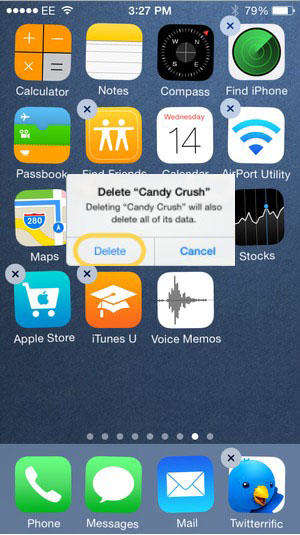
3. решење: Проверите мрежну везу
Као што сте сви свесни да је јак интернетвеза је потребна за ажурирање иПхонеа, проверите да ли има мрежну везу. Проверите да ли имате снажну Ви-Фи везу и на тај начин смањујете шансе за неуспех током ажурирања иПхоне-а.
Такође проверите да ли је ваш иПхоне повезан направи Ви-Фи. Ако Ви-Фи не ради, рутер можете поново покренути. Све што требате је да пребаците усмјеривач на отприлике 30 секунди до 1 минуте и поново га укључите. Такође покушајте да заборавите Ви-Фи са свог иПхоне уређаја и поново успоставите везу.
Решење 4: Ажурирајте иПхоне у иТунес-у
Ако нисте у могућности да ажурирате свој иПхонеручно, увек постоји шанса да се ажурира са иТунес-а. На крају, добијате исте резултате. Ево корака које морате предузети ако ваш иПхоне каже да није успело ажурирање софтвера.
1. корак: Проверите да ли имате најновију верзију иТунес-а. Прикључите свој иПхоне на рачунар.
Корак 2: Затим одаберите свој уређај у иТунес. Додирните опцију "Провери ажурирање" на картици Сажетак.
Корак 3: Кликните на опцију "Преузми и ажурирај". Ово ће почети ажурирати ваш иПхоне.
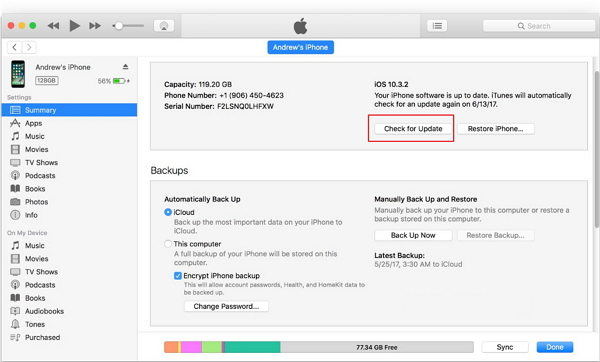
Решење 5: Поправите иПхоне Вон 'т Упдате са РеиБоот-ом
Ако нисте у могућности да ажурирате свој иПхоне, ондаможе такође указати на поправак вашег иПхоне система. Али како? Одговор на ваше питање је врло једноставан. Користите Тенорсхаре РеиБоот. То је софтвер који поправља иПхоне системе са само једним кликом. Такође је у стању да реши низ проблема који су повезани са иПхоне-ом. Ево детаљног упутства о томе како можете да користите алатку за ажурирање иПхонеа.
1. корак: Кликните на опцију „Фик Алл иОС Стуцк“ која се појављује на екрану након што повежете свој уређај.

Корак 2: Затим додирните „Поправи сада“ и наставите са преузимањем најновијег софтверског пакета за ваш уређај одабиром опције преузимања.
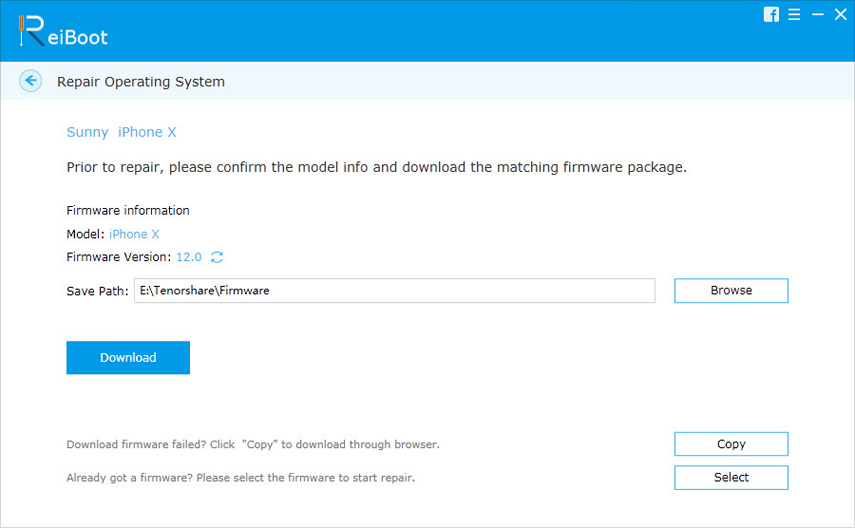
Корак 3: Након што завршите са тим, тапните на „Поправи поправку“. Ваш иПхоне систем биће поправљен најновијом верзијом за иОС.

Решење 6: Вратите иПхоне у иТунес
Враћање иПхоне-а такође може бити једна од опција којаможе вам помоћи да решите проблем. Можете да обновите свој иПхоне са иТунес-а. Али током овог процеса изгубит ћете све своје податке. Ево корака за одговор на питање „зашто мој иПхоне каже да није успело ажурирање софтвера?“. питање.
1. корак: Покрените иТунес и прикључите свој уређај на рачунар.
Корак 2: Додирните име свог уређаја у иТунес-у. Изаберите „Врати иПхоне“.
Корак 3: Ово ће започети поступак и избрисати све податке који решавају проблем.

Сажетак
Укратко, погледали смо најбољих 6решења која могу да вам помогну ако ваш иПхоне стално каже да ажурирање софтвера није успело. Обавестите нас о вашим повратним информацијама о тим решењима коментаром у наставку. Такође нам можете писати ако имате било каква могућа решења у вези са истим проблемом, коментаришући доле.

![[Фикед]: иТунес Победа](/images/itunes-tips/fixed-itunes-wont-update-or-restore-iphone-including-iphone-77-plus.jpg)
![[Фикед Иссуе] иТунес Еррор 503 приликом покушаја приступа Аппле Мусиц путем иТунес-а](/images/itunes-tips/issue-fixed-itunes-error-503-when-trying-to-access-apple-music-via-itunes.jpg)
![[Иссуе Фикед] Грешке су се догодиле током иТунес инсталације у Виндовс 10](/images/itunes-tips/issue-fixed-errors-occurred-during-itunes-installation-on-windows-10.jpg)
![[Фикед] иПхоне каже да није инсталирана СИМ картица](/images/iphone-tips/fixed-iphone-says-no-sim-card-installed.jpg)

![[Фикед] иПад је онемогућен и повезује се на иТунес Еррор](/images/ipad/fixed-ipad-is-disabled-and-connect-to-itunes-error.jpg)

![[Фикед] иТунес Кееп Фреезинг на Виндовс 10/8/7](/images/fix-itunes/fixed-itunes-keep-freezing-on-windows-1087.jpg)
